win11鼠标右键如何设置默认查看更多
Win11操作系统带来了许多全新的功能和设计,其中右键菜单的设置也有了一些新的变化,想要在Win11中设置默认的右键菜单显示更多选项,可以通过简单的操作实现。接下来我们就来了解一下Win11鼠标右键如何设置默认查看更多选项的方法。
Win11右键菜单如何直接默认显示更多选项
1、首先用鼠标右键点击“开始”按钮(或者按Win+X键),选择点击 “Windows 终端(管理员)”。
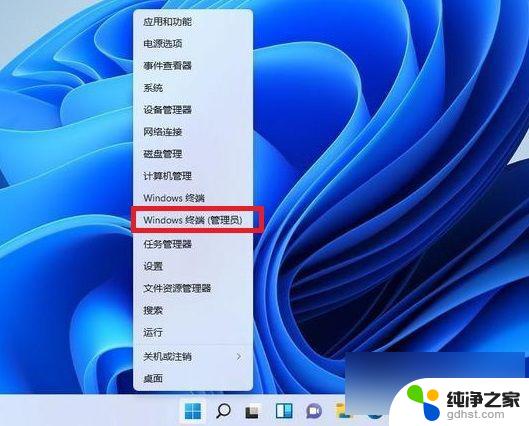
2、然后在终端应用程序里粘贴这串代码【reg.exe add "HKCU\Software\Classes\CLSID\{86ca1aa0-34aa-4e8b-a509-50c905bae2a2}\InprocServer32" /f /ve】并按回车键。
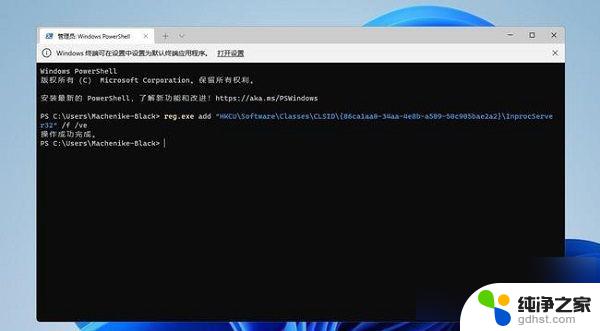
3、操作成功之后,重启Win11电脑就可以看到跟以前win10一样的右键菜单啦。
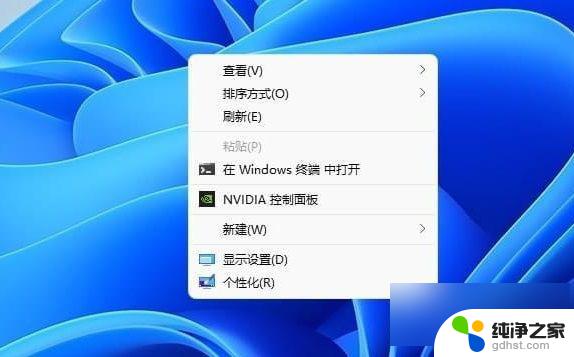
4、文件上点击鼠标右键弹出的菜单
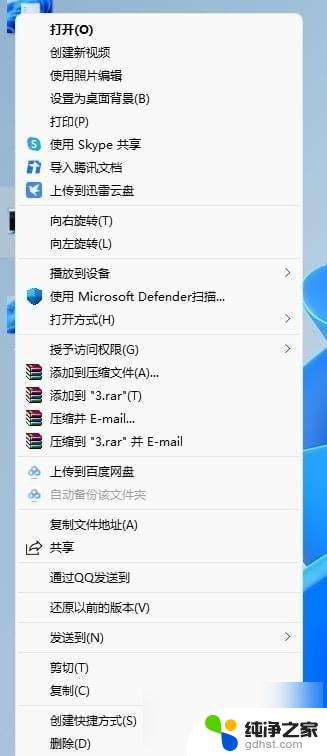
恢复Win11新右键菜单的方法
1、还是一样打开 Windows 终端(管理员),直接输入这串代码【reg.exe delete "HKCU\Software\Classes\CLSID\{86ca1aa0-34aa-4e8b-a509-50c905bae2a2}\InprocServer32" /va /f】
2、然后显示操作成功,重启之后。就可以恢复了。
以上就是win11鼠标右键如何设置默认查看更多的全部内容,还有不清楚的用户就可以参考一下小编的步骤进行操作,希望能够对大家有所帮助。
- 上一篇: win11如何把电脑风扇声音调小
- 下一篇: win11右键运行管理员
win11鼠标右键如何设置默认查看更多相关教程
-
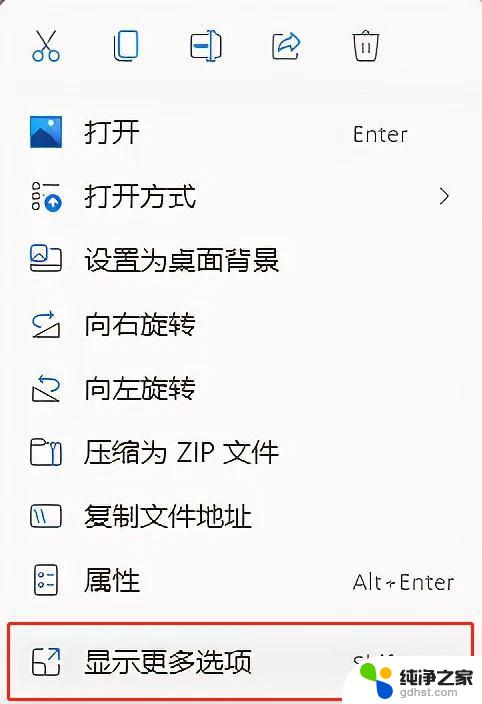 win11怎么设置右键更多选项
win11怎么设置右键更多选项2024-11-20
-
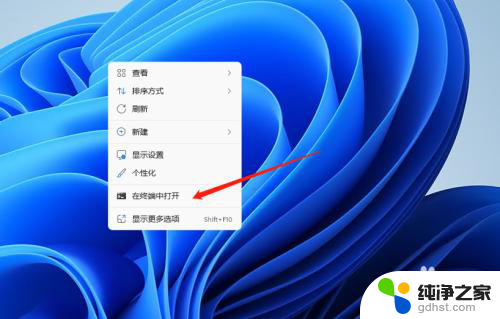 win11如何让鼠标右键跟win10一样
win11如何让鼠标右键跟win10一样2024-11-02
-
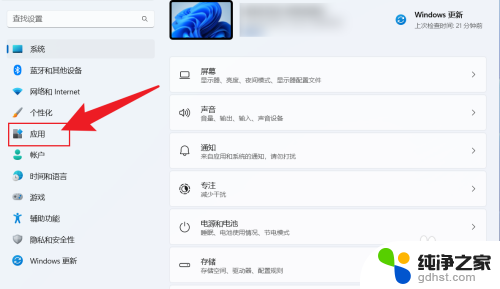 如何设置win11默认播放器
如何设置win11默认播放器2024-10-19
-
 win11如何设置播放器为默认
win11如何设置播放器为默认2024-10-25
win11系统教程推荐